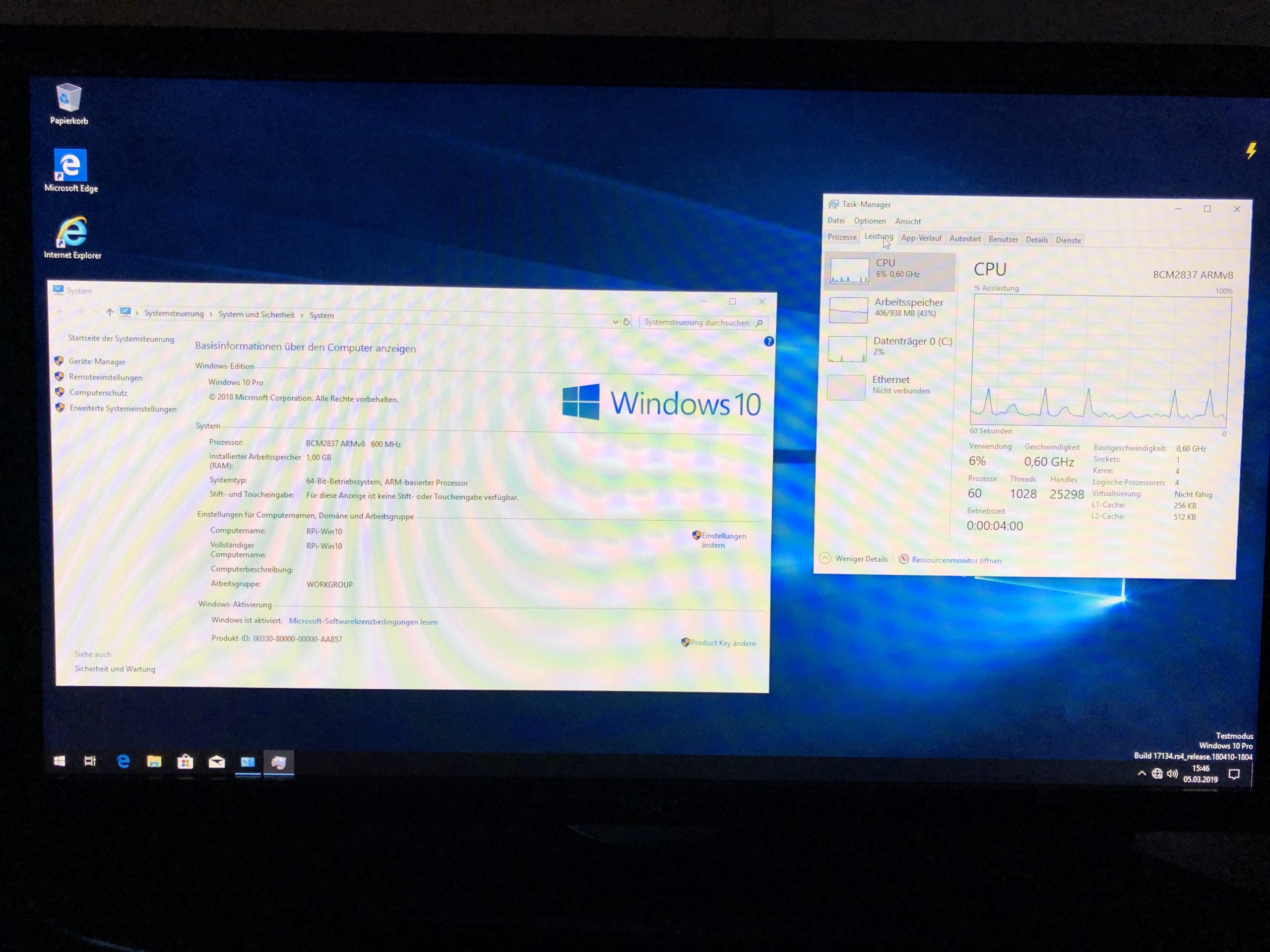Ich glaube seit Microsoft im Jahr 2016 angekündigt hatte Windows 10 für ARM (vor allem für Raspberry Pi) zu bringen kursiert die Frage nach Windows auf dem Pi immer wieder durch die Foren und Facebook Gruppen.
Als Microsoft es dann raus brachte war die Überraschung groß, als Windows 10 IoT erschien. Nur nicht bei den IT Profis 😉 Uns (ich zähle mich mal dazu nach 18 Jahren als IT Systemadministrator) war von Anfang an eigentlich klar, ein klassisches Windows wie man es bis dato vom PC kannte, wird auf der Hardware von Pi nicht laufen können.
Nun knapp 3 Jahre später und mit „Windows 10 for ARM“ sieht die Welt schon ein bisschen anders aus. Jetzt gibt es tatsächlich das Windows 10 was man kennt auch für den Pi, wenn auch Inoffiziell.
Aber! Es ist langsam, es ist Fehlerhaft, es fehlen Treiber und macht keinen besonderen Spaß.
Hardware
Es wird folgende Hardware benötigt:
- Raspberry Pi 3B+ inkl. 2.4A Netzteil
- SD-Karte mit mindestens 32GB Speicher
Installation
-
- Windows 10 for ARM ISO
Anweisungen in der folgenden Anleitung befolgen: https://github.com/WOA-Project/guides/blob/master/GettingWOA.md
Bei mir war es mit der Version 1809 aktuell nicht möglich die Daten herunterzuladen und das ISO zu generieren. Mit Version 1803 ging es Problemlos. - WoA Deployer
Ist die ISO fertig so kann man diese mounten. Anschließend den WoA Deployer herunterladen von: https://github.com/WOA-Project/WOA-Deployer-Rpi
Hier gibt es etwas weiter unten einen Link zur aktuellste Version. - Image auf SD Karte schreiben
Im letzten Schritt einfach die SD Karte im PC einlegen, den WoA Deployer starten, dort die SD auswählen und unten den Pfad zur „install.wim“ auf der ISO unter „sources“ auswählen.
Das Tool erstellt 2 Partitionen. Eine für die Bootdateien (UEFI) und eine mit den Windows Daten.
Der Vorgang kann einige Zeit in Anspruch nehmen. - Bootreihenfolge ändern und Windows starten
Wenn der Vorgang abgeschlossen ist erscheinen noch Hinweise zum ändern der Bootreihenfolge. Diese müssen beachtet werden. Dann kann die SD in den Raspi gesteckt, der Pi gestartet und anschließend im UEFI Menü die Anweisungen umsetzen.
- Windows 10 for ARM ISO
Media
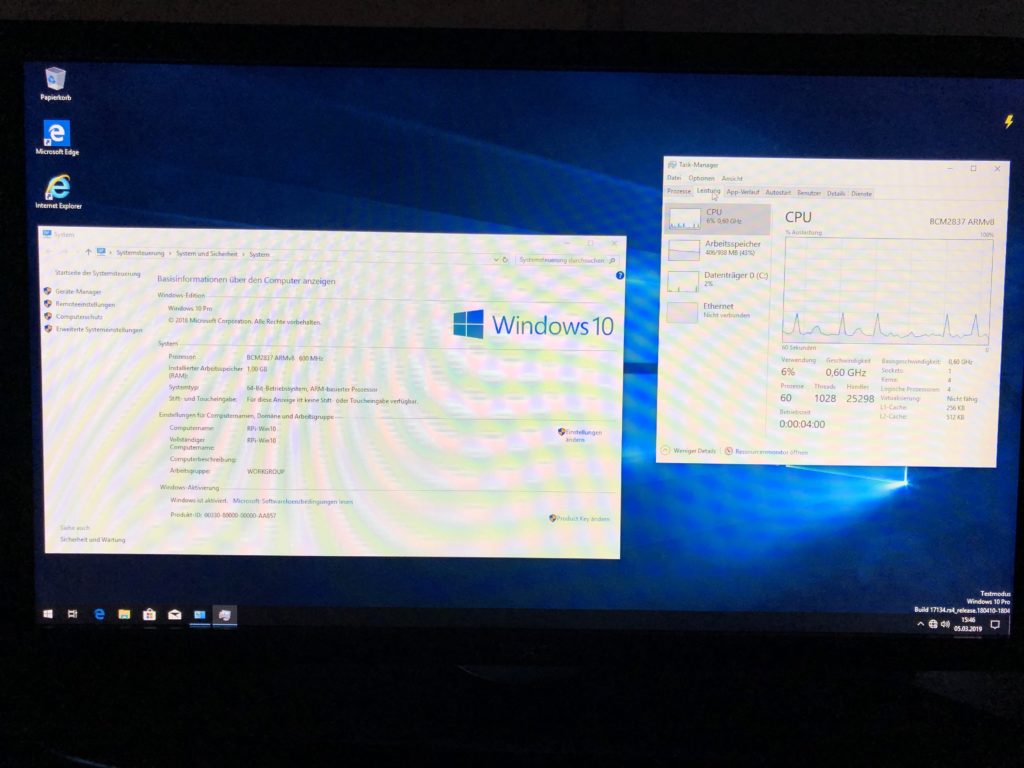
[embedyt] https://www.youtube.com/watch?v=evoWb_hIZiY[/embedyt]
[amazon_link asins=’B07BDR5PDW,B07DDCRFP6,B073JWXGNT,B01CCPKCSK,B01DP8O5A4′ template=’ProductCarousel‘ store=’cbrauweiler-21′ marketplace=’DE‘ link_id=’ba585310-efa4-4b1c-b0e2-a78db6a05faa‘]